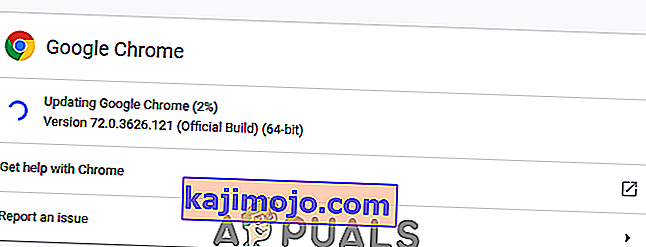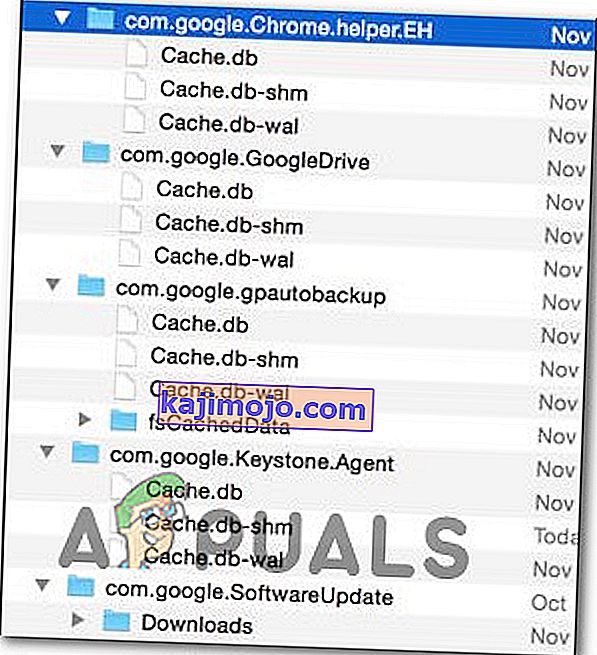Kotikäyttäjät ovat ilmoittaneet, että Google Chrome ei muista Google-tilin istuntoja, joten salasanoja ja muita automaattisen täytön kohteita ei tallenneta. Tämä ongelma ei ole erityinen tietylle Windows-versiolle, koska sen ilmoitetaan esiintyvän Windows 7: ssä, Windows 8.1: ssä ja Windows 10: ssä.

Päivitys: Kuten käy ilmi, ongelma ei ole edes käyttöjärjestelmäkohtainen, koska saman ongelman ilmoitetaan esiintyvän myös MAC-tietokoneissa.
Mikä aiheuttaa salasanan säästämisongelman Google Chromessa?
Tutkimme tätä ongelmaa tarkastelemalla erilaisia käyttäjäraportteja ja korjausstrategioita, joita yleisesti käytetään tämän ongelman korjaamiseen. Keräämiemme tietojen perusteella on olemassa useita yleisiä syyllisiä, jotka käynnistävät tämän virhesanoman:
- Google Chrome -vika - Tämän nimenomaisen ongelman tiedetään aiheuttavan myös virheen, jonka Google on korjaillut. Jos sinulla on vanhentunut asiakas, selaimen päivittäminen voi ratkaista ongelman automaattisesti.
- Chromella on kielletty paikallisten tietojen tallentaminen - On yksi asetus, joka, jos se on käytössä, saattaa estää selainta muistaa salasanoja, jotka päätät tallentaa. Jos tämä skenaario on käytettävissä, voit poistaa tämän asetuksen käytöstä Sisältöasetuksista.
- Salasanan tallennus on poistettu käytöstä Chromessa - Chrome ei tallenna salasanoja (kehote ei tule näkyviin), jos olet määrittänyt aiemmin, jos yksi vaihtoehto Automaattinen täyttö -välilehdessä ei ole käytössä. Tässä tapauksessa voit ratkaista ongelman ottamalla Tarjous-kenttään salasanan tallentamisen käyttöön.
- Vioittunut Chrome-profiili - Chrome-profiilikansiossasi olevat tiedostojen vioittuminen voi myös laukaista ongelman. Tässä tapauksessa selaimen pakottaminen luomaan uusi profiili ratkaisee ongelman nopeasti.
- Vioittunut välimuistikansio (vain MAC) - Macissa on useita raportteja, joissa ongelma johtuu useista välimuistikansioista. Niiden poistaminen manuaalisesti ratkaisee ongelman tässä tapauksessa.
Jos yrität parhaillaan ratkaista tätä ongelmaa, tässä artikkelissa on useita vianetsintävaiheita, jotka muiden samanlaisessa tilanteessa olevien käyttäjien on päästävä ongelman loppuun ja ratkaistava ongelma.
Saat parhaat tulokset seuraamalla alla olevia menetelmiä niiden esitysjärjestyksessä, koska ne on järjestetty tehokkuuden ja vakavuuden mukaan. Yksi heistä on velvollinen ratkaisemaan ongelman omassa tapauksessasi. \
Tapa 1: Chromen päivittäminen uusimpaan versioon
Useat asianomaiset käyttäjät ovat ilmoittaneet, että ongelmaa ei enää ilmennyt sen jälkeen, kun he olivat päivittäneet Chrome-version uusimpaan käytettävissä olevaan koontiversioon. Tämä viittaa siihen, että ongelman voi todellakin aiheuttaa vika / häiriö, jota on jo käsitelty yhdessä uusimmista Chrome-julkaisuista.
Oletuksena Chrome on määritetty päivittymään automaattisesti, mutta mukautettu virrankäyttösuunnitelma, kolmannen osapuolen optimointisovellus tai käyttäjän manuaalinen vuorovaikutus ovat saattaneet estää selaimen päivittämästä itseään.
Joka tapauksessa tässä on lyhyt opas, miten tämä tehdään itse:
- Avaa Google Chrome ja napsauta toimintopainiketta (oikeassa yläkulmassa). Avaa sitten Ohje- vaihtoehto ja napsauta Tietoja Google Chromesta .

- Kun olet siirtynyt seuraavaan valikkoon, odota, että ensimmäinen tarkistus on valmis. Jos uusi versio löytyy, ohjattu toiminto valmistautuu automaattisesti asennukseen. Jos näin tapahtuu, noudata vain ohjeita.
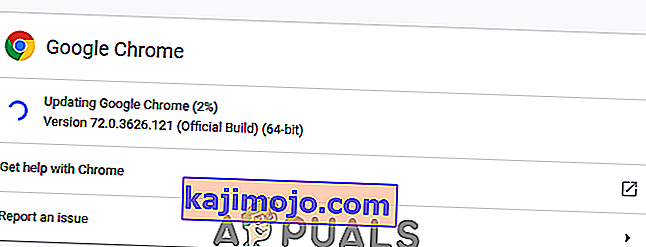
- Kun sinua kehotetaan asentamaan, tee se ja katso, onko salasanan säästämisongelma korjattu seuraavassa käynnistyksessä.
Tapa 2: Muokkaa Chromen asetuksia, jotta se voi säilyttää paikalliset tiedot
Kuten muutama käyttäjä on ilmoittanut, ongelma voi ilmetä myös tilanteissa, joissa Google Chromea estetään tallentamasta mitään paikallisesti, kun selain on suljettu. Tätä vaihtoehtoa ei yleensä oteta oletusarvoisesti käyttöön, mutta jotkut käyttäjät, joita asia koskee, ovat varmoja, etteivät he ole itse muuttaneet tätä oletuskäyttäytymistä.
Joka tapauksessa, miten voit varmistaa, että Chromen asetuksia ei ole määritetty estämään tietojen tallentamista, kun selain on suljettu:
- Avaa Google Chrome ja käytä toimintopainiketta (oikeassa yläkulmassa). Napsauta sitten Asetukset.
- Sisällä Asetukset -valikossa, siirry aina alas näytön alareunaan, napsauta Lisäasetukset pudotusvalikosta jotta loput asetukset näkyvissä.
- Vieritä alas Tietosuoja- välilehteen ja napsauta Sisältöasetukset .
- Napsauta Sisältö-asetusten sisällä Evästeet.
- Vuodesta Evästeet valikosta, varmista, että painelevyn liittyvät paikalliset tiedot, kunnes selaimen sulkemiseen ei ole valittu.
- Jos olet muokannut asetusta, käynnistä selain uudelleen pakottaaksesi muutokset voimaan.
- Kun selain käynnistyy uudelleen, yritä tallentaa salasana uudelleen ja katso, onnistuuko tällä kertaa.

Jos kohtaat edelleen saman ongelman, siirry seuraavaan alla olevaan menetelmään.
Tapa 3: Tallenna salasana -ruudun ottaminen käyttöön
Jotkut käyttäjät, joilla on ollut tämä ongelma pitkään, ovat ilmoittaneet, että he pystyivät lopulta ratkaisemaan ongelman havaittuaan, että Chrome oli määritetty välttämään verkkosalasanojen tallentamisen tarjoamista.
Jos sama tapahtuu sinulle ja etsit tapaa muuttaa tätä käyttäytymistä, tämä menetelmä ratkaisee ongelman puolestasi. Tässä on pikaopas siitä, miten varmistetaan, että Chrome on määritetty tallentamaan salasanasi:
- Avaa Google Chrome ja napsauta toimintopainiketta näytön oikeassa yläkulmassa. Napsauta sitten Asetukset uudesta valikosta.
- Siirry Asetukset-ruudun Automaattinen täyttö -välilehdelle ja napsauta Salasanat.
- Varmista Salasanat-välilehden sisällä, että Tarjouksiin liittyvä salasanojen tallennus -valintaruutu on valittu.
- Käynnistä selain uudelleen ja katso, onko ongelma nyt ratkaistu.

Tapa 4: Uuden Chrome-profiilin käyttäminen
Useat asianomaiset käyttäjät ovat ilmoittaneet, että ongelmaa ei enää esiintynyt sen jälkeen kun he pakottivat Google Chromen luomaan uuden käyttäjäprofiilin. Tämä vahvistaa ajatusta siitä, että tämä ongelma voi johtua vioittuneesta Chrome-profiilista.
Tämä menettely ei ole ihanteellinen, koska menetät kaikki aiemmin määritetyt käyttäjäasetukset ja tallennat salasanan.
Mutta jos päätät mennä tällä reitillä, voit luoda uuden Chrome-profiilin seuraavasti:
- Avaa Chrome ja napsauta tilisi kuvaketta (oikeassa yläkulmassa).
- Napsauta tilivalikosta Hallitse ihmisiä .
- Napsauta seuraavassa valikossa Lisää henkilö .
- Lisää nimi ja avatar uudelle profiilille ja napsauta sitten Lisää .
- Käynnistä tietokone uudelleen ja tarkista, tallentako Chrome nyt profiileja uuteen profiiliisi.

Tapa 5: Salasanojen hallinnan käyttäminen
Jos et ole voinut pakottaa Chromea tallentamaan salasanojasi, sinun on myös harkittava salasanojen hallinnan käyttöä, joka pystyy integroitumaan saumattomasti selaimeesi.
LastPass , Dashlane ja Sticky Password ovat kaikki hyviä ratkaisuja, joissa on laajennuksia, jotka voit asentaa Chrome-selaimeesi. Kaikilla näillä kolmannen osapuolen ratkaisuilla on ilmainen versio, jonka voit asentaa ilman lisäkustannuksia.

Jos kohtaat ongelman MAC-tietokoneessa, noudata alla olevaa menetelmää.
Tapa 6: Välimuistikansion poistaminen (vain Mac)
Jos kohtaat ongelman Mac-tietokoneella, on yksi ratkaisu, jonka tiedetään ratkaisevan ongelman Apple-tietokoneella. Tämä pakottaa selaimen pohjimmiltaan luomaan uuden profiilin tyhjästä, minkä pitäisi ratkaista ongelma, jos se johtuu tiedostojen vioittumisesta.
Tässä on pikaopas siitä, miten tämä tehdään:
- Siirry ~ // Library- kansioon.
Huomautus: on vain paikkamerkki omalle käyttäjänimellesi.
- Poista Google-pääkansio kohdasta ~ / Library / Application Support.
- Poista kaikki liitetyt kansiot kohdasta ~ / Library / Caches.
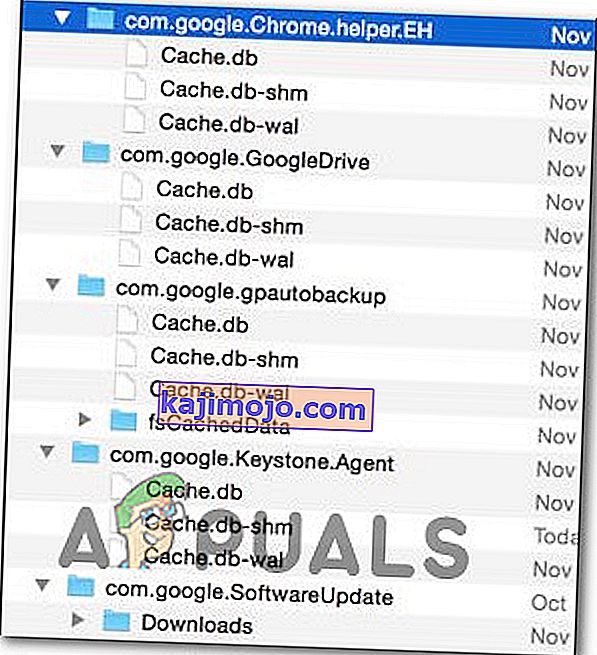
- Kun olet suorittanut tämän toimenpiteen, käynnistä tietokone uudelleen ja tarkista, onko ongelma ratkaistu.